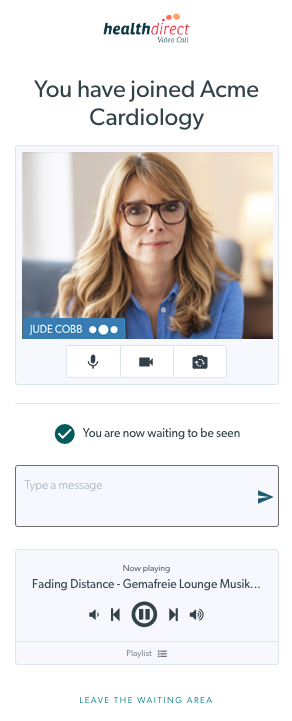Comment assister à une consultation (pour les patients)
Informations destinées aux patients et clients démarrant un appel vidéo pour assister à leur rendez-vous
Patient/appelant : guide d'appel vidéo étape par étape

Instructions étape par étape pour les patients participant à une consultation vidéo par appel vidéo :
|
1. Cliquez sur le lien envoyé pour votre rendez-vous via votre service de santé puis cliquez sur le bouton Démarrer un appel vidéo .
|
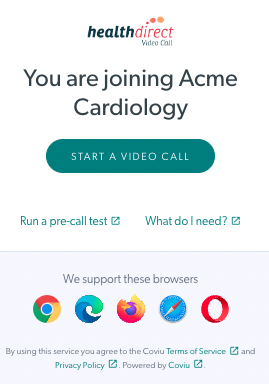 |
| 2. L'appel vidéo Healthdirect vous demandera d'autoriser l'utilisation de votre caméra et de votre microphone. Cliquez sur Autoriser pour continuer. Ceci est parfaitement sûr et sécurisé et permettra à votre prestataire de services de santé de vous voir et de vous entendre. Si vous ne voyez pas cette invite et n'êtes pas redirigé vers une page vous demandant les détails de votre patient, veuillez autoriser l'accès à votre caméra/micro en suivant les instructions fournies. |
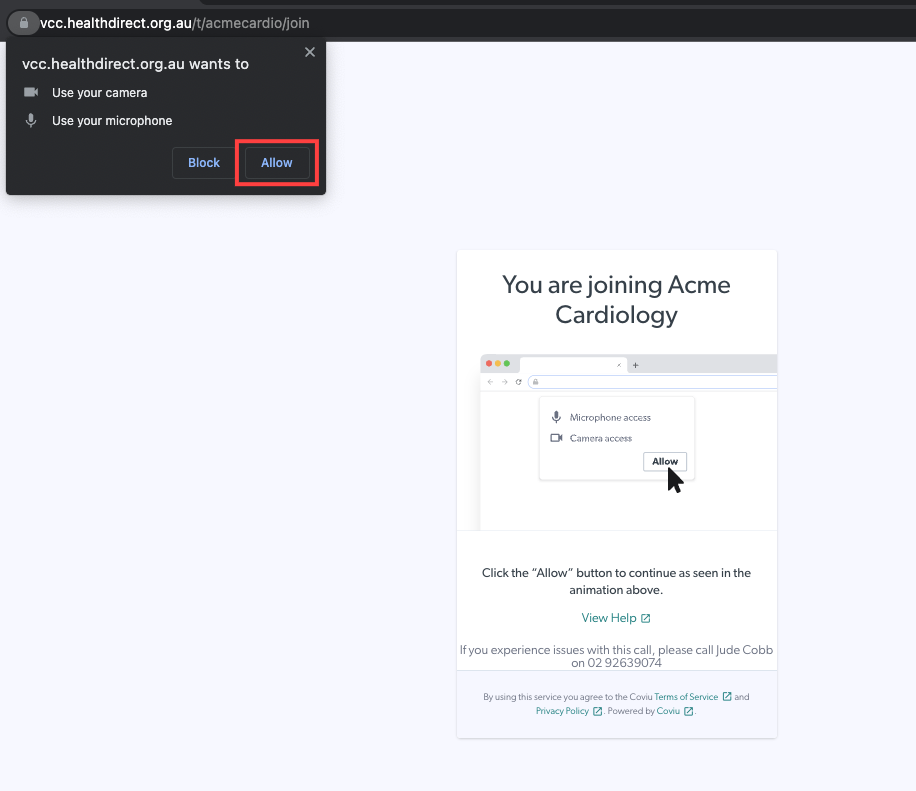 |
|
3. Vous verrez les champs de saisie des patients pour la clinique.
Vous verrez un aperçu de votre caméra sous les champs patient requis. Si vous ne voyez pas l'aperçu de la caméra sur cette page, ne vous inquiétez pas, il est possible qu'il soit désactivé pour la clinique, mais vous le verrez lorsque vous cliquerez sur Continuer.
Veuillez noter qu'en cliquant sur Continuer, les appelants acceptent les termes et conditions répertoriés dans les liens fournis. |
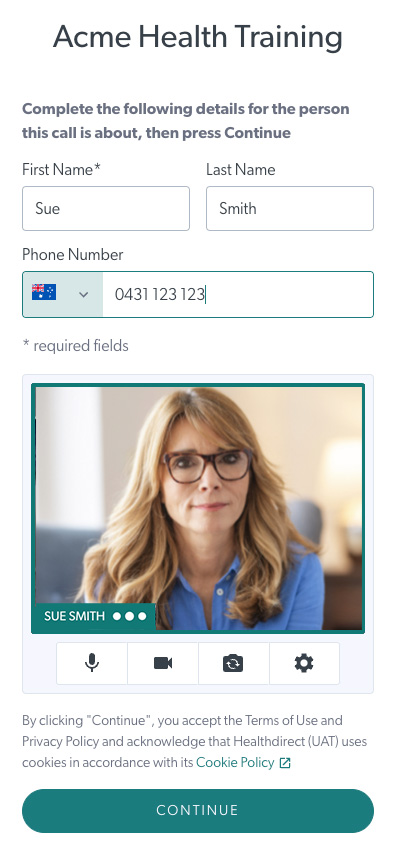 |
| Paramètres rouage sous aperçu de la caméra Cet exemple montre l'option Paramètres sur un appareil mobile. Les appelants peuvent afficher et sélectionner leur caméra, microphone et haut-parleur préférés, si nécessaire. |
 |
| 4. Lisez les informations importantes qui vous sont présentées par la clinique et cliquez sur Continuer pour arriver dans le . | 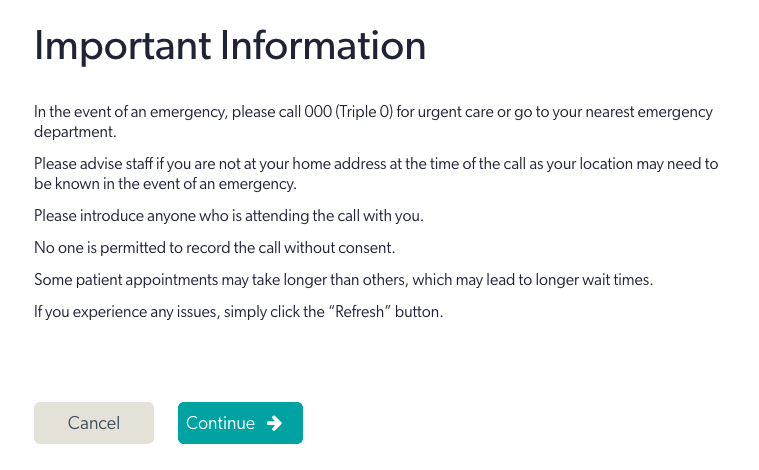 |
|
5. Vous attendez maintenant d'être vu et votre prestataire de services vous rejoindra lorsqu'il sera prêt. Veuillez noter:
|
|
| 6. Le clinicien arrive et votre consultation commence. | 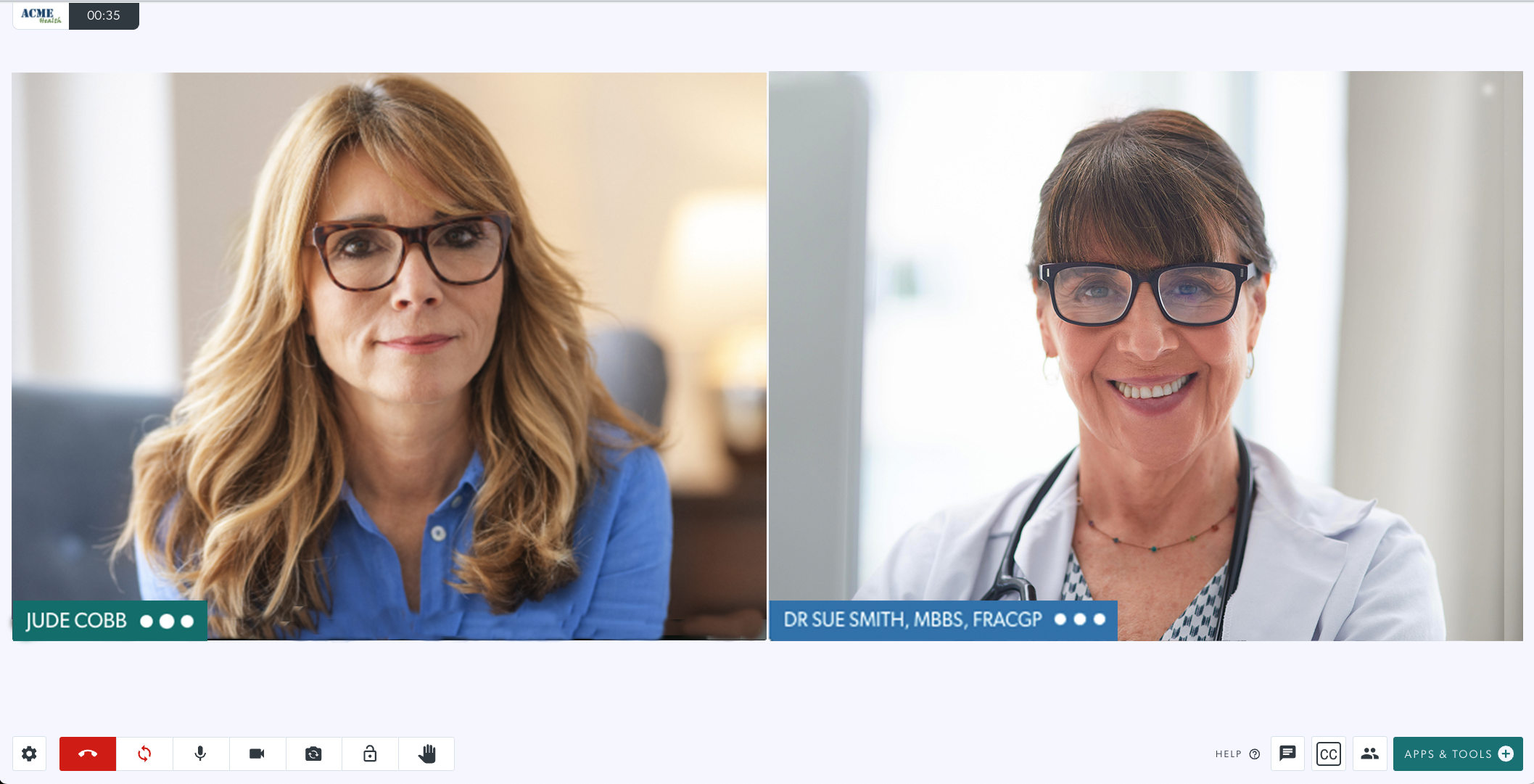 |